Pantech Pocket Spanish - Manual
Pantech Pocket Manual
 |
View all Pantech Pocket manuals
Add to My Manuals
Save this manual to your list of manuals |
Pantech Pocket manual content summary:
- Pantech Pocket | Spanish - Manual - Page 1
Guía del usuario Gracias por elegir el Pocket Pantech, nuestro teléfono inteligente más reciente. El Pocket Pantech posee muchas funciones diseñadas para mejorar su experiencia móvil. Con su diseño ú til que lo ayudará a familiarizarse al máximo con todo lo que el teléfono Pantech tiene para ofrecer. - Pantech Pocket | Spanish - Manual - Page 2
Parte del contenido en este manual puede diferir de su teléfono, según el software del teléfono. Los colores reales pueden variar. El teléfono está diseñado &T. Todas las demás marcas aquí contenidas son propiedad de sus respectivos dueños. Copyright © 2011. Pantech. Todos los derechos reservados. 2 - Pantech Pocket | Spanish - Manual - Page 3
Información de seguridad importante Información de seguridad La siguiente lista indica cómo mantener el teléfono móvil y las precauciones que se deben tomar al usar el dispositivo. xx Mantenga el teléfono móvil y los accesorios fuera del alcance de los niños y mascotas. xx Mantenga el teléfono mó - Pantech Pocket | Spanish - Manual - Page 4
Información de seguridad importante Apáguelo en áreas peligrosas Siempre apague el teléfono en áreas donde haya materiales explosivos o peligrosos (como combustibles o productos químicos) y respete todas las instrucciones o señalizaciones presentes. No inserte ni extraiga la batería del teléfono mó - Pantech Pocket | Spanish - Manual - Page 5
batería, desconecte el teléfono del cargador cuando esté completamente cargado. Desenchufe el cargador cuando finalice la carga. Dejar la batería en lugares calurosos o fríos, especialmente al interior de un automóvil en verano o invierno, puede reducir su capacidad y vida útil. xx Para evitar - Pantech Pocket | Spanish - Manual - Page 6
Inicio 9 Dentro del paquete 9 Instalación de la tarjeta SIM/USIM 9 Instalación de la tarjeta microSD 9 Cómo del reproductor de video 48 Uso del reproductor de música 50 Cómo disfrutar de YouTube 52 4. Información personal Información Android Market 68 Uso de Google Maps 69 Uso de lugares - Pantech Pocket | Spanish - Manual - Page 7
Idioma y teclado 106 Entrada y salida de voz 107 Accesibilidad 107 Fecha y hora 108 Sobre el teléfono 108 Apéndice Apéndice 110 PC Suite...110 Lista de control de solución de problemas 110 Especificaciones 111 Reglamentaciones sobre compatibilidad con dispositivos de audición de la FCC para - Pantech Pocket | Spanish - Manual - Page 8
1 Inicio Dentro del paquete Instalación de la tarjeta SIM/USIM Instalación de la tarjeta microSD Cómo insertar la batería Cómo cargar la batería Apagado y encendido del teléfono Desbloqueo de la pantalla Bloqueo de - Pantech Pocket | Spanish - Manual - Page 9
Batería xx Tarjeta MicroSD xx Adaptador xx Cable USB xx Guía de inicio rápido Instalación de la tarjeta SIM/USIM 1. Coloque el pulgar en la ranura en electricidad estática. Nota no pierda ni transfiera la tarjeta SIM/USIM a otras personas. Pantech no se hace responsable por el daño producto de robo - Pantech Pocket | Spanish - Manual - Page 10
a esas tecnologías. Cómo cargar la batería 1. Abra la cubierta protectora en el lado derecho del teléfono y conecte el adaptador del cargador al conector USB del teléfono. Correcto Incorrecto Nota asegúrese de alinear el conector como se indica en la imagen. De lo contrario, el conector de carga - Pantech Pocket | Spanish - Manual - Page 11
2. Desconecte el cargador del teléfono cuando la batería esté completamente cargada. Apagado y encendido del teléfono Para encender el teléfono, 1. Mantenga presionada la tecla LOCK/PWR durante algunos segundos. 2. Desbloquee la pantalla. Para apagar el teléfono, 1. Mantenga presionada la tecla LOCK - Pantech Pocket | Spanish - Manual - Page 12
Inicio Generalidades del producto Modo táctil Vista delantera Sensor de proximidad Auricular Vista posterior LOCK/POWER Lente de la cámara Altavoz Mic. interno posterior BIENVENIDA MENÚ ATRÁS BUSCAR Mic. interno delantero Tecla ATRÁS MENÚ LOCK/PWR Función Finaliza una aplicación; vuelve al - Pantech Pocket | Spanish - Manual - Page 13
Vista lateral VOLUMEN Enchufe para audífonos Conector Micro USB/Cargando Inicio Área de antena interna Tecla VOLUMEN Función Ajusta todos los volúmenes de sonido; ajusta el modo de timbre Uso de audífonos - Pantech Pocket | Spanish - Manual - Page 14
Pulse Sincronizar ahora para sincronizar la libreta de direcciones. Debe insertar una tarjeta SIM/USIM en el teléfono. Pulse Omitir si desea sincronizar posteriormente y pulse posteriormente pulsando Tutorial. 2. Pulse el Android. 3. Seleccione y pulse un idioma que desee usar en el teléfono y - Pantech Pocket | Spanish - Manual - Page 15
Inicio Creación de una cuenta de Google Luego de terminar de aprender a usar el teléfono: 1. Pulse Configuración > Cuentas y sincronización > Añadir cuenta. 2. Pulse Google > Siguiente. 3. Pulse Conectarse a red Wi-Fi si no ha conectado el teléfono a la red Wi-Fi y siga las instrucciones. 4. - Pantech Pocket | Spanish - Manual - Page 16
Inicio Uso de la pantalla táctil Ejecute una aplicación o realice funciones con la pantalla táctil. Las siguientes acciones digitales le ayudan a comprender fácilmente cómo usar la pantalla táctil y el teléfono. Pulsación: pulse una vez para acceder a un menú o una opción. Doble pulsación: pulse un - Pantech Pocket | Spanish - Manual - Page 17
Cómo comprender la pantalla de bienvenida La pantalla de bienvenida es 1 el punto de partida para usar 2 aplicaciones. Acceda a atajos, widgets o carpetas y muestre un papel tapiz según su preferencia. 3 4 modo inactivo Nota presione B si que desea mover a la pantalla de bienvenida. No - Pantech Pocket | Spanish - Manual - Page 18
dispositivo. El punto caliente Wi-Fi portátil está activo. El tethering USB está activo. El altavoz está activo. Icono Descripción Intensidad de la . Hay un evento próximo. Se está reproduciendo música. No hay tarjeta SIM/USIM. El teléfono vibra cuando hay una llamada entrante. La otra persona no - Pantech Pocket | Spanish - Manual - Page 19
la aplicación en Aplicaciones. Adición de un widget 1. Mantenga presionado un espacio vacío en la pantalla de bienvenida. 2. Pulse Widgets. 3. Pulse Widgets de Pantech o Widgets de Android. 4. Seleccione y pulse un elemento de la lista para colocar el widget en la pantalla de bienvenida. 19 - Pantech Pocket | Spanish - Manual - Page 20
Inicio Widgets de Android Widgets de Pantech Nota asegúrese de garantizar el espacio suficiente en la pantalla para un widget. Según el tipo de widget, deberá eliminar otro widget o atajo para - Pantech Pocket | Spanish - Manual - Page 21
Cambio de tema de la pantalla de bienvenida 1. Presione n en modo inactivo y pulse Temas. El tema Usuario (sin guardar) está seleccionado de manera predeterminada. 2. Seleccione y pulse un tema de pantalla de bienvenida entre temas conceptuales y pulse Listo. Eliminación del tema del usuario de la - Pantech Pocket | Spanish - Manual - Page 22
Inicio Páginas del menú de aplicaciones Arrastre la pantalla a la izquierda o derecha para mover a la página anterior o siguiente Cómo ordenar las aplicaciones 1. Pulse en la parte inferior de la pantalla de bienvenida. 2. Presione n y pulse Ordenar. 3. Seleccione y pulse Cuadrícula alfabética, - Pantech Pocket | Spanish - Manual - Page 23
2 Comunicación Llamada Mensajería Correo electrónico Uso de Gmail Uso de Twitter Uso de Facebook S-Board Google Talk - Pantech Pocket | Spanish - Manual - Page 24
Comunicación Llamada Realización de llamadas 1. Pulse en la parte inferior de la pantalla de bienvenida. 2. Ingrese el código de área y el número de teléfono. Pulse para eliminar el número anterior. Mantenga presionado para eliminar el número completo. 3. Pulse en la parte inferior de la pantalla. - Pantech Pocket | Spanish - Manual - Page 25
Comunicación Cómo realizar una llamada en conferencia 1. Pulse en la parte inferior de la pantalla de bienvenida. 2. Ingrese el código de área y el número de teléfono. 3. Pulse Añadir llamada durante una llamada. Ingrese el código de área y el número de teléfono, y pulse para invitar a otra persona - Pantech Pocket | Spanish - Manual - Page 26
barra blanca bajo Bluetooth cuando la función está activada. 2. Pulse Bluetooth si desea dejar de usar la función. Nota consulte el manual correspondiente del auricular Bluetooth para obtener más información. Uso de la búsqueda local 1. Pulse en la pantalla de bienvenida. 2. Pulse > Búsqueda local - Pantech Pocket | Spanish - Manual - Page 27
Nota si desea cambiar el método de entrada de texto, mantenga presionado el campo de mensaje y pulse Método de entrada > Teclado Android. Si desea establecer las opciones de teclado de Android, consulte la página 106. Sobre Swype Swype es una manera fácil y rápida de ingresar un mensaje. Por ejemplo - Pantech Pocket | Spanish - Manual - Page 28
Comunicación 5. Pulse Vibrar al presionar teclado si desea que el teléfono vibre al presionar cualquier tecla. 6. Pulse Activar indicador de consejos si desea ver el indicador parpadeante para obtener ayuda rápida. La casilla de verificación se selecciona de manera predeterminada. 7. Pulse una opci - Pantech Pocket | Spanish - Manual - Page 29
7. Capture una foto o pulse una imagen para adjuntar. 8. Presione Enviar. Cómo adjuntar videos a un mensaje 1. Pulse Mensajería desde el menú de aplicaciones. 2. Pulse Nuevo mensaje. 3. Ingrese el número del destinatario. 4. Ingrese un mensaje en el campo de mensaje. 5. Presione n y pulse Adjuntar > - Pantech Pocket | Spanish - Manual - Page 30
Comunicación Cómo adjuntar ubicaciones 1. Pulse Mensajería desde el menú de aplicaciones. 2. Pulse Nuevo mensaje. 3. Ingrese el número del destinatario. 4. Ingrese un mensaje en el campo de mensaje. 5. Presione n y pulse Adjuntar > Ubicación. 6. Pulse Buscar señal GPS o Buscar en el mapa. 7. Coloque - Pantech Pocket | Spanish - Manual - Page 31
Envío de mensajes 1. Pulse Mensajería desde el menú de aplicaciones. 2. Pulse un remitente cuyo mensaje desee enviar. 3. Mantenga presionado un mensaje que desee enviar. 4. Pulse Enviar. Copia de mensajes 1. Pulse Mensajería desde el menú de aplicaciones. 2. Pulse un remitente cuyo mensaje desee - Pantech Pocket | Spanish - Manual - Page 32
. 5. Pulse Autoanexar firma si desea añadir su firma de manera automática y pulse Manual/desactivada o Anexar al redactar y pulse OK. Configuración de un mensaje de tarjeta SIM 1. Pulse Mensajería desde el menú de aplicaciones. 2. Presione n y pulse Configuración. 3. Pulse Administrar mensajes - Pantech Pocket | Spanish - Manual - Page 33
ú de aplicaciones. 2. Ingrese su dirección de correo electrónico y la contraseña para el primer usuario. 3. Pulse Configuración manual o Siguiente. xx Si pulsa Configuración manual, pulse POP3, IMAP o Cambiar, ajuste las opciones necesarias y pulse Siguiente. 4. Déle un nombre a la cuenta. 5. Dé su - Pantech Pocket | Spanish - Manual - Page 34
Comunicación 4. Siga los pasos para configurar una cuenta de correo electrónico. Cómo ver los mensajes entrantes 1. Pulse Correo electrónico desde el menú de aplicaciones. 2. Seleccione y pulse una cuenta y pulse un mensaje que desee revisar. Nota asegúrese de que haya espacio suficiente en la - Pantech Pocket | Spanish - Manual - Page 35
predeterminada. Uso de widget de correo electrónico 1. Mantenga presionado un espacio vacío en la pantalla de bienvenida. 2. Pulse Widgets > Widgets de Pantech > Correo electrónico. 3. Seleccione y pulse un estilo. 4. Pulse el widget de correo electrónico en la pantalla de bienvenida para verificar - Pantech Pocket | Spanish - Manual - Page 36
Comunicación Cómo configurar las opciones de Gmail 1. Pulse Gmail desde el menú de aplicaciones. 2. Presione n y pulse Más > Configuración. 3. Pulse Confirmar acciones, pulse Archivar, Eliminar o Enviar para ver el mensaje de confirmación para cada acción y pulse OK. 4. Pulse Responder a todos si - Pantech Pocket | Spanish - Manual - Page 37
Cómo buscar Tweets o personas 1. Pulse Twitter desde el menú de aplicaciones. 2. Pulse . 3. Escriba la palabra clave en la casilla y pulse . También puede pulsar una de las palabras clave que aparecen a continuación en la casilla. Cómo ajustar la configuración para notificaciones 1. Pulse Twitter - Pantech Pocket | Spanish - Manual - Page 38
Comunicación 5. Ingrese el nombre del destinatario o pulse , seleccione y pulse la casilla de verificación junto al destinatario que desee y pulse Listo. 6. Ingrese el asunto y contenido del mensaje. 7. Presione Enviar. Primera pantalla Cómo publicar un mensaje S-Board Forme un grupo con sus - Pantech Pocket | Spanish - Manual - Page 39
4. Pulse Siguiente en la parte superior de la pantalla. 5. Ingrese un mensaje en el espacio vacío y pulse Listo. 6. Presione Enviar. Cómo eliminar miembros desde un grupo 1. Pulse S-Board desde el menú de aplicaciones. 2. Presione n y pulse Eliminar miembros. 3. Seleccione y pulse un miembro que - Pantech Pocket | Spanish - Manual - Page 40
Comunicación Cómo chatear con amigos 1. Pulse Talk desde el menú de aplicaciones. 2. Seleccione y pulse uno de los amigos que aparecen en la pantalla. 3. Ingrese un mensaje y pulse Enviar. 4. Presione n y pulse Añadir a chat si desea que otro amigo se una a la conversación. 5. Presione n y pulse Más - Pantech Pocket | Spanish - Manual - Page 41
3 Entretenimiento Cómo usar la cámara Uso de la videocámara Cómo usar la galería Uso del reproductor de video Uso del reproductor de música Cómo disfrutar de YouTube - Pantech Pocket | Spanish - Manual - Page 42
Entretenimiento El teléfono ofrece una variedad de herramientas para propósitos de entretenimiento. Cómo usar la cámara Tome fotografías con la cámara incorporada. Se pueden grabar y enviar por mensajes multimedia. Pulse cualquier área de la pantalla para ver las opciones desde el menú de la cá - Pantech Pocket | Spanish - Manual - Page 43
5. Presione C si desea tomar otra fotografía. Entretenimiento Enfoque del objeto Nota la pantalla se mueve a Aplicaciones si no toca la pantalla o ejecuta la cámara durante dos minutos. Adición de funciones especiales 1. Pla pantalla o presione A mientras está en el modo de cámara. 2. Pulse y - Pantech Pocket | Spanish - Manual - Page 44
hacer un sonido al tomar una fotografía. La casilla de verificación se selecciona de manera predeterminada. 5. Pulse Modo de foco y pulse Auto, Infinity o Macro. 6. Pulse Almacenar ubicación si desea tomar una fotografía con información geográfica. Aparecerá el icono GPS en la parte superior de - Pantech Pocket | Spanish - Manual - Page 45
Entretenimiento Cómo recortar una imagen 1. Pulse la pantalla y pulse mientras esté en modo de cámara y pulse Galería en Aplicaciones. 2. Seleccione y pulse una imagen para recortarla. 3. Pulse Menú > Más > Recortar. 4. Ajuste el tamaño de la imagen y pulse Guardar. Cómo establecer una imagen como - Pantech Pocket | Spanish - Manual - Page 46
Entretenimiento Icono Nombre Descripción Configuración Cambia la configuración: Resolución, Codificador de video, Sonido del obturador y Guardar video en Modo de cámara Cambia al modo de cámara Modo de videocámara Cambia al modo de videocámara Cómo grabar videos 1. Pulse Videocámara desde - Pantech Pocket | Spanish - Manual - Page 47
Cómo ajustar el brillo 1. Pulse la pantalla mientras esté en modo de videocámara. 2. Pulse . 3. Arrastre hacia la izquierda para disminuir el brillo o hacia la derecha para aumentarlo. Acercamiento/Alejamiento 1. Pulse la pantalla mientras esté en modo de videocámara. 2. Pulse . 3. Arrastre hacia la - Pantech Pocket | Spanish - Manual - Page 48
Entretenimiento Cómo usar la galería Cómo ver videos Puede ver imágenes o videos almacenados en el producto. Cómo ver imágenes 1. Pulse Galería desde el menú de aplicaciones. 2. Seleccione y pulse una imagen para verla. 1. Pulse Galería desde el menú de aplicaciones. 2. Seleccione un video para - Pantech Pocket | Spanish - Manual - Page 49
5. Pulse cualquier área de la pantalla durante la reproducción si desea mostrar las opciones del reproductor de video. Nota puede pulsar un video de la lista para verlo. Para ver algunos videos en secuencia, presione n en el modo de lista de video y pulse Reproducir elementos seleccionados. Iconos - Pantech Pocket | Spanish - Manual - Page 50
de lista Nombre de artista Título del álbum Título de la canción Clasificación de la canción Carátula del álbum Barra de progreso Nota mantenga presionado el nombre del artista, el título del álbum 3. Pulse Efecto de sonido. 4. Añada efectos de sonido según sus preferencias. 5. Pulse Listo. 50 - Pantech Pocket | Spanish - Manual - Page 51
Control de volumen 1. Pulse Reproductor de música desde el menú de aplicaciones. 2. Presione Tecla de volumen y aparece el controlador de volumen. 3. Presione Subir volumen o Bajar volumen para ajustar volumen. Cómo crear una lista de reproducción nuevo 1. Pulse Reproductor de música del menú de - Pantech Pocket | Spanish - Manual - Page 52
mientras la reproduce. Uso de widget de música 1. Mantenga presionado un espacio vacío en la pantalla de bienvenida. 2. Pulse Widgets > Widgets de Pantech > Música. 3. Seleccione y pulse un estilo. 4. Pulse el widget de música en la pantalla de bienvenida. Cómo disfrutar de YouTube Cómo ver videos - Pantech Pocket | Spanish - Manual - Page 53
Cómo crear una cuenta en YouTube 1. Pulse YouTube desde el menú de aplicaciones. 2. Presione n y pulse Mi canal > Añadir cuenta. 3. Pulse aquí en la parte inferior de la pantalla Registro en Youtube. 4. Siga los pasos para crear una cuenta. Cómo compartir videos 1. Pulse YouTube desde el menú de - Pantech Pocket | Spanish - Manual - Page 54
4 Información personal Cómo administrar contactos Cómo usar el calendario Uso de un memo Cómo usar un memo de voz 54 - Pantech Pocket | Spanish - Manual - Page 55
el menú de aplicaciones. 2. Mantenga presionado un contacto y pulse Opciones. Nota no puede encontrar el menú de opciones al mantener presionado un contacto SIM. 3. Pulse Tono de timbre, seleccione y pulse un tono de timbre para el contacto y pulse OK. 4. Pulse Llamadas entrantes si desea enviar - Pantech Pocket | Spanish - Manual - Page 56
el grupo de sistema. 7. Pulse Listo cuando haya finalizado. Nota No puede encontrar el menú Añadir a favoritos al mantener presionado un contacto SIM. 3. Pulse Favoritos en la parte superior de la pantalla si desea ver los contactos favoritos añadidos. Cómo eliminar contactos 1. Pulse Contactos - Pantech Pocket | Spanish - Manual - Page 57
Exportar a tarjeta SD o Compartir contactos visibles. xx Pulse Teléfono, SIM o su cuenta si pulsó Importar desde tarjeta SD. xx Pulse OK un espacio vacío en la pantalla de bienvenida. 2. Punte Widgets > Pantech Widgets > Contactos. 3. Seleccione y pulse un estilo. Puede seleccionar Persona - Pantech Pocket | Spanish - Manual - Page 58
Información personal Visualización del calendario 1. Pulse Calendario desde el menú de aplicaciones. 2. Pulse un día del que desee ver los eventos. Un punto azul indica un evento para un día. 3. Pulse n y pulse Semana o Mes si desea ver eventos semanales o mensuales. 4. Pulse Hoy si desea ver los - Pantech Pocket | Spanish - Manual - Page 59
y pulse Eliminar. 3. Pulse Sí. Uso de widget de memo 1. Mantenga presionado un espacio vacío en la pantalla de bienvenida. 2. Pulse Widgets > Widgets de Pantech > Memo. 3. Seleccione el texto o memos de dibujo y pulse Listo. 4. Pulse el widget de memo en la pantalla de bienvenida. Aparece la vista - Pantech Pocket | Spanish - Manual - Page 60
Información personal Cómo escuchar voces grabadas 1. Pulse Memo de voz desde el menú de aplicaciones. 2. Presione Lista. 3. Seleccione y pulse un memo para escucharlo. 4. Pulse . Cómo usar un memo de voz Grabación de voz 1. Pulse Memo de voz desde el menú de aplicaciones. 2. Pulse para comenzar - Pantech Pocket | Spanish - Manual - Page 61
5 Documentos Visualización de documentos Manipulación de vista de documentos - Pantech Pocket | Spanish - Manual - Page 62
Documentos Visualización de documentos Lea documentos que se almacenan en diversos formatos (pdf, xls, ppt, doc y txt) en el teléfono. Lectura de documentos 1. Pulse Visor de documentos en el menú de aplicaciones. 2. Seleccione y pulse una carpeta donde ha almacenado documentos. 3. Seleccione y - Pantech Pocket | Spanish - Manual - Page 63
de documentos recientes como widget 1. Mantenga presionado un espacio vacío en la pantalla de bienvenida. 2. Pulse Widgets. 3. Pulse Widgets de Pantech. 4. Pulse Documentos recientes. Manipulación de vista de documentos Acercamiento/Alejamiento con dos dedos Mueva dos dedos para acercar/alejar como - Pantech Pocket | Spanish - Manual - Page 64
Documentos Giro de visor de documentos 64 - Pantech Pocket | Spanish - Manual - Page 65
6 Web Acceso a Internet Compra en Android Market Uso de Google Maps Uso de lugares Uso de Latitude Búsqueda con Google Noticias y tiempo - Pantech Pocket | Spanish - Manual - Page 66
Web Este capítulo introduce aplicaciones útiles que puede usar a través de Internet. Asegúrese de conectar el teléfono a una red 3G o Wi-Fi. Acceso a Internet Búsqueda de información en Internet 1. Pulse Web desde el menú de aplicaciones o en la pantalla de bienvenida. 2. Pulse el cuadro de bú - Pantech Pocket | Spanish - Manual - Page 67
Visualización de ventanas en miniatura 1. Pulse Web desde el menú de aplicaciones. 2. Presione n y pulse Windows. 3. Seleccione y pulse una ventana en la parte inferior de la pantalla que desea ver. 4. Pulse la pantalla. Puede ver la ventana en vista de pantalla completa. Adición de favoritos como - Pantech Pocket | Spanish - Manual - Page 68
y siga los pasos necesarios para agregar una cuenta de Google si no tiene una. 3. Pulse Aceptar en Términos de servicio de Android Market si accede a Android Market por primera vez. 4. Pulse Aplicaciones en el centro de la pantalla si desea instalar aplicaciones útiles. 5. Seleccione y pulse una - Pantech Pocket | Spanish - Manual - Page 69
Web Uso de Google Maps Google Maps ofrece información útil según su región. Asegúrese de conectar el teléfono a una red Wi-Fi o 3G. Si activa la función GPS, puede obtener información más precisa. Búsqueda de lugares 1. Pulse Maps desde el menú de aplicaciones. Puede ver su ubicación actual en el - Pantech Pocket | Spanish - Manual - Page 70
Web Nota si desea ordenar el resultado por distancia o clasificación de clientes, pulse Distancia o Clasificación en los resultados de búsqueda. Visualización de lugares a simple vista 1. Pulse Lugares desde el menú de aplicaciones. 2. Seleccione y pulse una categoría. 3. Presione n en los - Pantech Pocket | Spanish - Manual - Page 71
Adición de amigos desde direcciones de correo electrónico 1. Pulse Latitude desde el menú de aplicaciones. 2. Presione n y pulse Añadir amigos. 3. Pulse Añadir por dirección de correo electrónico. 4. Ingrese la dirección de correo electrónico de su amigo y pulse Enviar. 5. Pulse Sí si desea enviar - Pantech Pocket | Spanish - Manual - Page 72
Web Búsqueda con Google Búsqueda de información con Google 1. Pulse Búsqueda con Google o presione m en modo inactivo. 2. Ingrese una palabra clave en el cuadro de búsqueda y pulse o . También puede pulsar y decirlo al teléfono. Configuración de opciones de búsqueda 1. Pulse Búsqueda con Google - Pantech Pocket | Spanish - Manual - Page 73
Pronóstico del tiempo semanal Pronóstico del tiempo diario Selección de configuración de tiempo 1. Pulse Noticias y tiempo desde el menú de aplicaciones. 2. Presione n y pulse Configuración. 3. Pulse Configuración de tiempo. 4. Pulse Usar mi ubicación si desea ver información de su región automá - Pantech Pocket | Spanish - Manual - Page 74
Web Configuración de opciones de actualización 1. Pulse Noticias y tiempo desde el menú de aplicaciones. 2. Presione n y pulse Configuración. 3. Pulse Configuración de actualización. 4. Pulse Autoactualizar si desea actualizar tiempo y noticias de manera automática. La casilla de verificación se - Pantech Pocket | Spanish - Manual - Page 75
7 Conectividad Uso de una red Wi-Fi Conexión a una red 3G Uso de Bluetooth Conversión de teléfono a módem 75 - Pantech Pocket | Spanish - Manual - Page 76
Conectividad Este capítulo introduce consejos útiles sobre cómo conectarse a la red disponible que permite la ejecución de aplicaciones del teléfono. Uso de una red Wi-Fi Conexión a una red Wi-Fi 1. Pulse Configuración desde el menú de aplicaciones. 2. Pulse Dispositivos inalámbricos y redes > - Pantech Pocket | Spanish - Manual - Page 77
Búsqueda de redes Wi-Fi 1. Pulse Configuración desde el menú de aplicaciones. 2. Pulse Dispositivos inalámbricos y redes > Configuración Wi-Fi. 3. Pulse Wi-Fi para activar la tecnología. El teléfono explora redes automáticamente cada seis segundos. Las redes encontradas recientemente aparecen en la - Pantech Pocket | Spanish - Manual - Page 78
dispositivos una conexión a Internet al convertirse en un punto caliente Wi-Fi. Activación de tethering USB 1. Conecte el teléfono con un dispositivo electrónico mediante el cable USB. 2. Pulse Configuración desde el menú de aplicaciones. 3. Pulse Dispositivos inalámbricos y redes > Punto caliente - Pantech Pocket | Spanish - Manual - Page 79
4. Pulse Tethering USB para activar la tecnología. El dispositivo electrónico que está conectado al teléfono ahora puede acceder a Internet. Nota no puede usar algunas aplicaciones que - Pantech Pocket | Spanish - Manual - Page 80
8 Almacenamiento Administración de tarjeta de memoria Conexión a PC Uso del teléfono como almacenamiento masivo Transferencia de archivos mediante Transferencia de medios 80 - Pantech Pocket | Spanish - Manual - Page 81
Extraiga a tarjeta SD. Nota si desea montar la tarjeta SD card, pulse Configuración > Almacenamiento > Montaje de tarjeta SD. Formateado de PC. Selección de modo USB 1. Pulse Configuración desde el menú de aplicaciones. 2. Pulse Almacenamiento > Modo USB. Si ha activado la función de depuración USB - Pantech Pocket | Spanish - Manual - Page 82
Uso del teléfono como almacenamiento 3. Pulse Almacenamiento masivo > Activar almacenamiento USB > OK. 4. Seleccione y copie archivos que desee transferir del teléfono. 5. Copie archivos a su PC. 6. Pulse Desactivar almacenamiento USB si termina de copiar archivos y luego desconecta el teléfono de - Pantech Pocket | Spanish - Manual - Page 83
9 Herramientas Herramientas de reloj Reloj Calculadora Convertidor Bloc de bosquejos Marcador por voz Búsqueda por voz Brújula Navegación Tiempo Acciones Lector RSS Servicios AT&T 83 - Pantech Pocket | Spanish - Manual - Page 84
Herramientas El teléfono ofrece una variedad de herramientas que le ayuda a llevar una vida conveniente. Herramientas de reloj Herramientas de reloj ofrece la hora actual en las principales ciudades y zonas horarias del mundo. La hora mundial se muestra primero de forma predeterminada. Visualización - Pantech Pocket | Spanish - Manual - Page 85
4. Pulse Vuelta > Dividir en la parte superior de la pantalla y pulse Inicio. Esta función se usa cuando desea medir el tiempo acumulado. 5. Pulse Restablecer para restablecer el cronómetro. Herramientas Reloj de escritorio Adición de una alarma Cambio de una alarma Tiempo de vuelta Tiempo - Pantech Pocket | Spanish - Manual - Page 86
las funciones Tiempo, Reloj y Programación. 1. Mantenga presionado un espacio vacío en la pantalla de bienvenida. 2. Punte Widgets > Widgets de Pantech > Reloj integrado. 3. Seleccione y pulse un estilo. Calculadora Realice cálculos matemáticos básicos con la calculadora en el teléfono. Realizaci - Pantech Pocket | Spanish - Manual - Page 87
Herramientas Guardado de un cálculo 1. Pulse Calculadora desde el menú de aplicaciones. 2. Presione n durante un cálculo. 3. Pulse Guardar e ingrese el nombre de archivo. La fecha del día aparece en la pantalla de forma predeterminada. 4. Pulse Listo. Edición de un cálculo guardado 2. Seleccione - Pantech Pocket | Spanish - Manual - Page 88
Herramientas 3. Haga un dibujo. 4. Seleccione el tamaño y color del pincel y el tamaño de la goma de borrar. 5. Presione n y pulse Fondo si desea seleccionar como fondo del dibujo. 6. Presione n y pulse Importar imagen si desea seleccionar una foto como fondo del dibujo. 7. Pulse Guardar e ingrese - Pantech Pocket | Spanish - Manual - Page 89
Marcador por voz Realice funciones al hablar al teléfono. Búsqueda de un contacto 1. Pulse Marcador por voz desde el menú de aplicaciones. 2. Diga el nombre de un contacto. 3. Pulse en el mensaje u OK. Búsqueda por voz Búsqueda en Internet al hablar al teléfono. 1. Pulse Búsqueda por voz desde el - Pantech Pocket | Spanish - Manual - Page 90
Herramientas Brújula Dirección N/S: latitud E/O: longitud Punto de referencia Velocidad de movimiento Distancia de movimiento Tiempo de movimiento Distancia restante Revisión del rastreo de movimiento 1. Pulse Brújula desde el menú de aplicaciones. 2. Presione n y pulse Vista de mapa. indica su - Pantech Pocket | Spanish - Manual - Page 91
Navegación Búsqueda de destino por voz 1. Pulse Navegación desde el menú de aplicaciones. 2. Pulse Decir destino y diga su destino al teléfono. 3. Seleccione y pulse un destino en la lista cuando existan muchos destinos posibles. Nota también puede buscar el destino al escribirlo o seleccionar en - Pantech Pocket | Spanish - Manual - Page 92
Herramientas Tiempo Adición de nueva ciudad 1. Pulse Tiempo desde el menú de aplicaciones. 2. Pulse Añadir nueva ciudad. 3. Ingrese el nombre de la ciudad que desea u hojee la pantalla hacia arriba y pulse una. En la lista se muestra información del tiempo en la ciudad. Visualización de la informaci - Pantech Pocket | Spanish - Manual - Page 93
Acciones Verifique las condiciones actuales del mercado de acciones y establezca su estrategia de inversión con el teléfono. Acciones está sincronizado con Google Finance de forma predeterminada. Verificación de condiciones actuales del mercado de acciones 1. Pulse Acciones desde el menú de - Pantech Pocket | Spanish - Manual - Page 94
Herramientas Uso compartido de información de mercado de acciones 1. Pulse Acciones desde el menú de aplicaciones. 2. Seleccione y pulse un índice para ver la información relevante. 3. Presione n y pulse Compartir. 4. Pulse Bluetooth, Facebook, Gmail, Mensajería o Twitter. Ajuste de alerta 1. Pulse - Pantech Pocket | Spanish - Manual - Page 95
Adición de widget Acciones 1. Mantenga presionado el espacio vacío de la pantalla. 2. Pulse Widgets. 3. Pulse Android Widgets > Acciones. 4. Seleccione y pulse un mercado de la lista de cartera y pulse Guardar. Puede ver los índices del mercado de acciones en la pantalla de - Pantech Pocket | Spanish - Manual - Page 96
teléfono haga más por usted con aplicaciones útiles de AT&T. AT&T Code Scanner: Examine códigos de barras que encuentre en revistas, tiendas y Nota Para obtener más aplicaciones de AT&T, visite la ficha AT&T en Android Market. Kindle™: Lea libros Kindle, revistas y periódicos directamente desde el - Pantech Pocket | Spanish - Manual - Page 97
10 Configuración Personalización Dispositivos inalámbricos y redes Configuración de llamadas Sonido Pantalla Ubicación y seguridad Aplicaciones Cuentas y sincronización Privacidad Almacenamiento Idioma y teclado Entrada y salida de voz Accesibilidad Fecha y hora Sobre el teléfono - Pantech Pocket | Spanish - Manual - Page 98
Configuración Este capítulo explica como cambiar la configuración del teléfono. Acceda a la configuración desde Aplicaciones o simplemente hágalo desde la pantalla de bienvenida al presionar n y pulsar Configuración. Personalización Configuración y administración de temas de pantalla de bienvenida - Pantech Pocket | Spanish - Manual - Page 99
til. 2. Pulse Tethering USB para proporcionar conexión predeterminada > Automático o Manual si desea buscar redes y código PIN2 se proporciona con la tarjeta SIM. Configuración de correo de voz 1. Pulse APN de teléfono, APN de banda ancha o APN de Wap. Presione n y pulse Nuevo APNsi desea agregar - Pantech Pocket | Spanish - Manual - Page 100
Configuración Configuración de remarcación automática Configuración de transferencia de llamada Pulse Configuración > Configuración de llamadas > Remarcación automática. Configuración del modo TTY 1. Pulse Configuración > Configuración de llamada > Modo TTY. 2. Pulse TTY apagado, TTY completo, - Pantech Pocket | Spanish - Manual - Page 101
Configuración Configuración de volumen 1. Pulse Configuración > Sonido > Volumen. Asegúrese de deseleccionar el modo silencioso. 2. Ajuste el volumen pata tono timbre, medios y alarma. Pulse Usar colimen de llamada entrante para notificaciones si desea usar esta función. De lo contrario, - Pantech Pocket | Spanish - Manual - Page 102
Configuración Configuración de opciones de animación 1. Pulse Configuración > Pantalla > Animación. 2. Pulse Sin animación, Animación parcial o Animación completa. 3. Pulse OK. Configuración de tiempo de espera de pantalla 1. Pulse Configuración > Pantalla > Tiempo de espera de pantalla. 2. - Pantech Pocket | Spanish - Manual - Page 103
y seguridad > Configuración de bloqueo de tarjeta SIM. 2. Pulse Bloquear tarjeta SIM e ingrese el PIN SIM si requiere un PIN para usar el teléfono. 3. Pulse Cambiar PIN SIM e ingrese el PIN SIM antiguo y un PIN SIM nuevo si desea cambiar el PIN SIM. Visualización de contraseñas 1. Pulse Configuraci - Pantech Pocket | Spanish - Manual - Page 104
Configuración Selección de administradores de dispositivos 1. Pulse Configuración > Ubicación y seguridad. 2. Pulse Seleccionar administradores de dispositivos si desea añadir o eliminar administradores de dispositivos. Configuración para usar credenciales seguras Pulse Usar credenciales seguras si - Pantech Pocket | Spanish - Manual - Page 105
batería. Depuración USB 1. Pulse Configuración > Aplicaciones > Desarrollo. 2. Pulse Depuración USB para permitir el modo de depuración cuando el cable USB está conectado. y pulse OK en la página de información de depuración USB. Permiso de ubicaciones falsas 1. Pulse Configuración > Aplicaciones > - Pantech Pocket | Spanish - Manual - Page 106
Selección de modo USB 1. Pulse Configuración > Almacenamiento. 2. Pulse Modo USB. Si activa la función de depuración USB, pulse OK para de respuesta y pulse OK. Configuración de teclado Android 1. Pulse Configuración > Idioma y teclado > Teclado Android. 2. Pulse Vibrar al presionar teclado si desea - Pantech Pocket | Spanish - Manual - Page 107
ón de texto a voz. 2. Pulse Instalar datos de voz que se requieren para síntesis de habla. 3. Seleccione y pulse la aplicación relacionada de Android Market e instálela. Se ofrece voz cuando termina de instalar la aplicación. 4. Pulse Escuchar un ejemplo si desea escuchar un ejemplo. 5. Pulse Usar - Pantech Pocket | Spanish - Manual - Page 108
Configuración 4. Pulse Accesibilidad cuando termine de instalar la aplicación. horas si desea establecer el formato de 24 horas en lugar del formato AM/PM. Fecha y hora Permitir configuración automática de fecha y hora Selección de formato de fecha 1. Pulse Configuración > Fecha y hora > - Pantech Pocket | Spanish - Manual - Page 109
Apéndice PC Suite Lista de control de solución de problemas Especificaciones Compatibilidad con dispositivos de audición (HAC) de la FCC Reglamentaciones para dispositivos inalámbricos Cumplimiento con las reglamentaciones de la FCC Garantía Aviso legal - Pantech Pocket | Spanish - Manual - Page 110
software. PC Suite PC Suite corresponde a un programa para PC basado en Windows que permite administrar fácilmente datos personales y archivos multimedia conectando el teléfono a una PC. La aplicación PC como USB o Wifi, para conectarse al teléfono. Características de PC Suite: xx Iniciador de PC - Pantech Pocket | Spanish - Manual - Page 111
de batería Capacidad Tiempo de Tiempo de espera conversación Estándar Ión de litio (Ión-litio) 1650 mAh Hasta 250 horas Hasta 3 horas Frecuencia operativa xx Redes GSM/GPRS/EDGE 850/900/1800/1900 MHz, UMTS/ HSPA+ 850/1900/2100 MHz en América del Norte, América del Sur, Europa, África y Asia - Pantech Pocket | Spanish - Manual - Page 112
Apéndice Reglamentaciones sobre compatibilidad con dispositivos de audición de la FCC para dispositivos inalámbricos El 10 de julio de 2003, el Informe y Orden WT Rótulo 01-309 de la Comisión federal de comunicaciones (FCC) de los Estados Unidos modificó la excepción de los teléfonos inalámbricos - Pantech Pocket | Spanish - Manual - Page 113
FCC y se aplica. Declaración según la sección 15.105 de la FCC Este equipo ha sido probado y cumple con los límites para un dispositivo digital Clase B, en conformidad con la sección 15 de las normas de la FCC. Estos límites están diseñados para ofrecer protección adecuada contra interferencia da - Pantech Pocket | Spanish - Manual - Page 114
de 1800 MHz que no son operativas en los territorios de Estados Unidos; este documento se aplica sólo a las operaciones de GSM de 850 MHz y PCS de 1900 MHz. Garantía Proteja su garantía Lea atentamente su Garantía, prestando especial atención al párrafo siete de la Garantía limitada para esta unidad - Pantech Pocket | Spanish - Manual - Page 115
y podrían dañar la unidad o hacer que ésta funcione incorrectamente. Si fuera necesario reparar la unidad y se determina que un accesorio no Pantech ha causado el problema, la Garantía no se aplicará. Además, si la unidad ha sufrido daño irreversible causado por un accesorio no compatible, la - Pantech Pocket | Spanish - Manual - Page 116
todas las demás consultas, escriba a: PANTECH WIRELESS, INC.5607 Glenridge Dr. Suite 500 Atlanta, GA 30342, USA. Aviso legal Bluetooth es una marca comercial de Bluetooth SIG, Inc. Wi-Fi es una marca comercial de Wi-Fi Alliance. Google, YouTube, Picasa, Gmail, Google Maps y Android Market son marcas
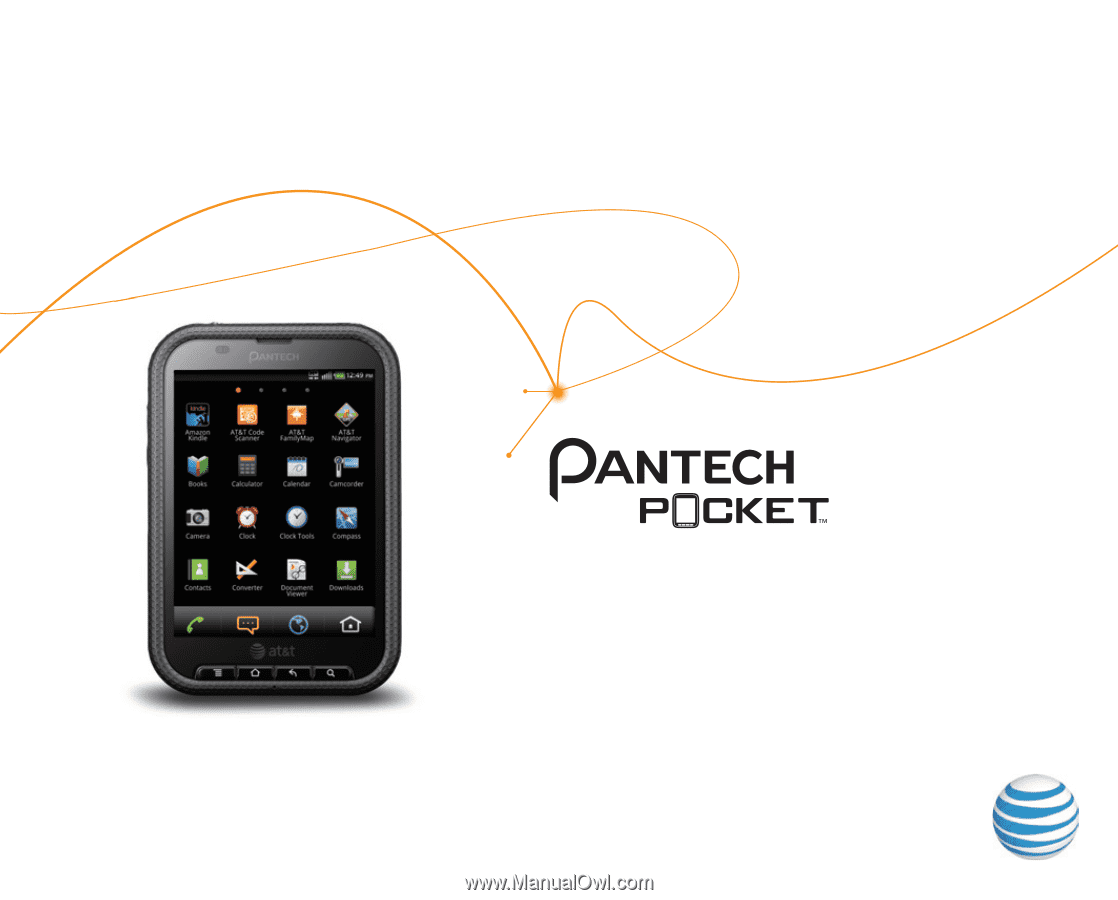
Gracias por elegir el Pocket Pantech, nuestro teléfono inteligente
más reciente. El Pocket Pantech posee muchas funciones diseñadas
para mejorar su experiencia móvil. Con su diseño único y con estilo
disfrutará de toda la experiencia del teléfono.
Esta Guía del usuario contiene información importante y útil que
lo ayudará a familiarizarse al máximo con todo lo que el teléfono
Pantech tiene para ofrecer.
Guía del usuario









